Szerző:
Eric Farmer
A Teremtés Dátuma:
4 Március 2021
Frissítés Dátuma:
1 Július 2024
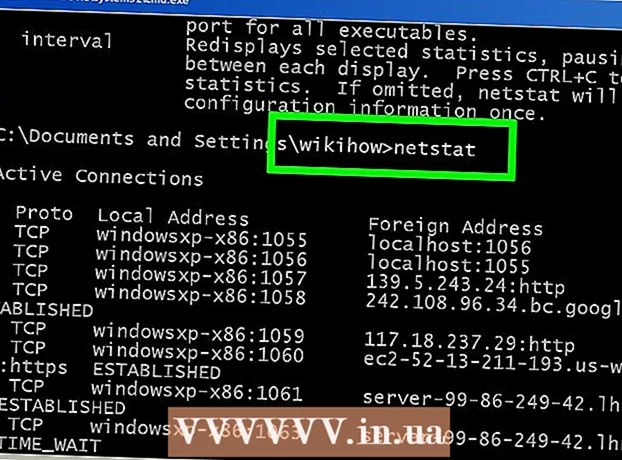
Tartalom
- Lépések
- 1. módszer a 4 -ből: Hálózati és megosztási központ (Windows 7-10)
- 2. módszer a 4 -ből: Hálózati kapcsolatok ablak (Windows 7)
- 3. módszer a 4 -ből: netstat parancs (Windows Vista és újabb verziók)
- 4. módszer a 4 -ből: netstat parancs (Windows XP)
- Tippek
Lehet, hogy meg kell néznie a Windows számítógépen lévő aktív hálózati kapcsolatokat. Ezt többféleképpen is meg lehet tenni. Megnyithatja a Hálózati és Megosztási Központot, vagy használhatja a "netstat" (hálózati statisztika) parancssori segédprogramot a hálózati problémák és hálózati forgalom észlelésére; ez a segédprogram nagyon könnyen használható.
Lépések
1. módszer a 4 -ből: Hálózati és megosztási központ (Windows 7-10)
 1 Kattintson a Start gombra.
1 Kattintson a Start gombra. 2 Kattintson a "Beállítások" gombra.
2 Kattintson a "Beállítások" gombra. 3 Kattintson az Ethernet elemre.
3 Kattintson az Ethernet elemre. 4 Kattintson a "Hálózati és megosztási központ" elemre. A Hálózati és Megosztási Központban információkat szerezhet a hálózat állapotáról, a hálózati kapcsolat típusáról, az aktív kapcsolatokról és más számítógépekhez való csatlakozás lehetőségéről.
4 Kattintson a "Hálózati és megosztási központ" elemre. A Hálózati és Megosztási Központban információkat szerezhet a hálózat állapotáról, a hálózati kapcsolat típusáról, az aktív kapcsolatokról és más számítógépekhez való csatlakozás lehetőségéről.  5 Kattintson a Kapcsolatok melletti ikonra. Az ikon a kapcsolat típusától függ. Például, ha Ethernet -hálózathoz csatlakozik, az ikon úgy néz ki, mint egy dugós Ethernet -kábel, és ha vezeték nélküli hálózathoz csatlakozik, akkor az ikon öt függőleges oszlopnak tűnik.
5 Kattintson a Kapcsolatok melletti ikonra. Az ikon a kapcsolat típusától függ. Például, ha Ethernet -hálózathoz csatlakozik, az ikon úgy néz ki, mint egy dugós Ethernet -kábel, és ha vezeték nélküli hálózathoz csatlakozik, akkor az ikon öt függőleges oszlopnak tűnik.  6 Kattintson a Részletek gombra. Megnyílik egy ablak, amely részletes információkat jelenít meg a hálózati kapcsolatról.
6 Kattintson a Részletek gombra. Megnyílik egy ablak, amely részletes információkat jelenít meg a hálózati kapcsolatról.
2. módszer a 4 -ből: Hálózati kapcsolatok ablak (Windows 7)
 1 Kattintson a Start gombra.
1 Kattintson a Start gombra. 2 Írja be az ncpa.cpl fájlt a keresősávba.
2 Írja be az ncpa.cpl fájlt a keresősávba. 3 Kattintson a "ncpa.cpl" elemre a keresési eredmények között. A Hálózati kapcsolatok ablak megnyílik, és megjeleníti az aktív hálózati kapcsolatokat.
3 Kattintson a "ncpa.cpl" elemre a keresési eredmények között. A Hálózati kapcsolatok ablak megnyílik, és megjeleníti az aktív hálózati kapcsolatokat.  4 Kattintson a jobb gombbal a kívánt hálózati kapcsolatra.
4 Kattintson a jobb gombbal a kívánt hálózati kapcsolatra. 5 A legördülő menüben kattintson az Állapot elemre.
5 A legördülő menüben kattintson az Állapot elemre. 6 Megnyílik a Hálózati kapcsolat állapota ablak. Ebben az ablakban megtekintheti a hálózati kapcsolat adatait. További információkért kattintson a Részletek gombra.
6 Megnyílik a Hálózati kapcsolat állapota ablak. Ebben az ablakban megtekintheti a hálózati kapcsolat adatait. További információkért kattintson a Részletek gombra.
3. módszer a 4 -ből: netstat parancs (Windows Vista és újabb verziók)
 1 Kattintson a Start gombra.
1 Kattintson a Start gombra. 2 Írja be a cmd parancsot a keresősávba. A keresési eredmények között kattintson a "cmd" gombra a parancssori ablak megnyitásához (Windows Vista és újabb).
2 Írja be a cmd parancsot a keresősávba. A keresési eredmények között kattintson a "cmd" gombra a parancssori ablak megnyitásához (Windows Vista és újabb).  3 Megnyílik egy parancssori ablak (fekete háttérrel). Ebben az ablakban írja be a netstat parancsot. A parancsot különböző lehetőségekkel lehet megadni, amelyek közül a legnépszerűbbek az alábbiakban találhatók.
3 Megnyílik egy parancssori ablak (fekete háttérrel). Ebben az ablakban írja be a netstat parancsot. A parancsot különböző lehetőségekkel lehet megadni, amelyek közül a legnépszerűbbek az alábbiakban találhatók.  4 Az aktív kapcsolatok megjelenítéséhez írja be a netstat -a -t. Ez a parancs megjeleníti az aktív TCP -kapcsolatok (TCP, átviteli vezérlő protokoll) listáját, amelyben a fizikai számítógép neve megfelel a helyi címeknek, a gazdagépnév pedig a távoli címeknek. A port állapota (tétlen, csatlakoztatott stb.) Is megjelenik.
4 Az aktív kapcsolatok megjelenítéséhez írja be a netstat -a -t. Ez a parancs megjeleníti az aktív TCP -kapcsolatok (TCP, átviteli vezérlő protokoll) listáját, amelyben a fizikai számítógép neve megfelel a helyi címeknek, a gazdagépnév pedig a távoli címeknek. A port állapota (tétlen, csatlakoztatott stb.) Is megjelenik.  5 Írja be a netstat -b parancsot a programok megjelenítéséhez a hálózati kapcsolatok segítségével. Ez a parancs a netstast -a -hoz hasonló listát jelenít meg, de a kapcsolatokat és portokat használó programokat is.
5 Írja be a netstat -b parancsot a programok megjelenítéséhez a hálózati kapcsolatok segítségével. Ez a parancs a netstast -a -hoz hasonló listát jelenít meg, de a kapcsolatokat és portokat használó programokat is.  6 Írja be a netstat -n parancsot az IP -címek megjelenítéséhez. Ez a parancs megjeleníti a TCP -kapcsolatok listáját, de valós IP -címeket jelenít meg a számítógépnevek vagy a szolgáltatók helyett.
6 Írja be a netstat -n parancsot az IP -címek megjelenítéséhez. Ez a parancs megjeleníti a TCP -kapcsolatok listáját, de valós IP -címeket jelenít meg a számítógépnevek vagy a szolgáltatók helyett.  7 Írja be a netstat /?parancsok megjelenítéséhez. Ez a parancs megjeleníti a netstat parancs összes opciójának listáját.
7 Írja be a netstat /?parancsok megjelenítéséhez. Ez a parancs megjeleníti a netstat parancs összes opciójának listáját.  8 Az aktív hálózati kapcsolatok megtekintése. A netstat parancs megadásával megnyílik az IP -címmel rendelkező TCP / UCP kapcsolatok listája.
8 Az aktív hálózati kapcsolatok megtekintése. A netstat parancs megadásával megnyílik az IP -címmel rendelkező TCP / UCP kapcsolatok listája.
4. módszer a 4 -ből: netstat parancs (Windows XP)
 1 Kattintson a Start gombra.
1 Kattintson a Start gombra. 2 Kattintson a "Futtatás" gombra. Megnyílik egy ablak szöveges karakterlánccal.
2 Kattintson a "Futtatás" gombra. Megnyílik egy ablak szöveges karakterlánccal.  3 Írja be a cmd parancsot.
3 Írja be a cmd parancsot. 4 Megnyílik egy parancssori ablak (fekete háttérrel). Ebben az ablakban írja be a netstat parancsot. A parancsot különböző lehetőségekkel lehet megadni, amelyek közül a legnépszerűbbek az alábbiakban találhatók.
4 Megnyílik egy parancssori ablak (fekete háttérrel). Ebben az ablakban írja be a netstat parancsot. A parancsot különböző lehetőségekkel lehet megadni, amelyek közül a legnépszerűbbek az alábbiakban találhatók.  5 Az aktív kapcsolatok megjelenítéséhez írja be a netstat -a -t. Ez a parancs megjeleníti az aktív TCP -kapcsolatok listáját (TCP, átviteli vezérlő protokoll), amelyben a fizikai számítógép neve megfelel a helyi címeknek, a gazdagépnév pedig a távoli címeknek. A port állapota (tétlen, csatlakoztatott stb.) Is megjelenik.
5 Az aktív kapcsolatok megjelenítéséhez írja be a netstat -a -t. Ez a parancs megjeleníti az aktív TCP -kapcsolatok listáját (TCP, átviteli vezérlő protokoll), amelyben a fizikai számítógép neve megfelel a helyi címeknek, a gazdagépnév pedig a távoli címeknek. A port állapota (tétlen, csatlakoztatott stb.) Is megjelenik.  6 Írja be a netstat -b parancsot a programok megjelenítéséhez a hálózati kapcsolatok segítségével. Ez a parancs a netstast -a -hoz hasonló listát jelenít meg, de a kapcsolatokat és portokat használó programokat is.
6 Írja be a netstat -b parancsot a programok megjelenítéséhez a hálózati kapcsolatok segítségével. Ez a parancs a netstast -a -hoz hasonló listát jelenít meg, de a kapcsolatokat és portokat használó programokat is.  7 Írja be a netstat -n parancsot az IP -címek megjelenítéséhez. Ez a parancs megjeleníti a TCP -kapcsolatok listáját, de a valós IP -címeket a számítógépnevek vagy szolgáltatók helyett.
7 Írja be a netstat -n parancsot az IP -címek megjelenítéséhez. Ez a parancs megjeleníti a TCP -kapcsolatok listáját, de a valós IP -címeket a számítógépnevek vagy szolgáltatók helyett.  8 Írja be a netstat /?parancsok megjelenítéséhez. Ez a parancs megjeleníti a netstat parancs összes opciójának listáját.
8 Írja be a netstat /?parancsok megjelenítéséhez. Ez a parancs megjeleníti a netstat parancs összes opciójának listáját.  9 Az aktív hálózati kapcsolatok megtekintése. A netstat parancs megadásával megnyílik az IP -címmel rendelkező TCP / UCP kapcsolatok listája.
9 Az aktív hálózati kapcsolatok megtekintése. A netstat parancs megadásával megnyílik az IP -címmel rendelkező TCP / UCP kapcsolatok listája.
Tippek
- Alternatív megoldásként töltse le a TCPView -t a SysInternals webhelyről.
- Kísérletezzen UNIX parancsokkal (a fenti netstat parancs egyben UNIX parancs). Ezek a parancsok megtalálhatók az interneten egy keresőmotor segítségével.
- Ne feledje, hogy a netstat a Linux rendszerben már nem támogatott, ezért használjon helyette ip –s vagy ss vagy ip útvonalat.



